Как исправить ERR_SSL_KEY_USAGE_INCOMPATIBLE в Chrome и Edge
При попытке открыть сайт через Chrome, Edge или Яндекс браузер для Windows, можно получить ошибку ERR SSL KEY USAGE INCOMPATIBLE.
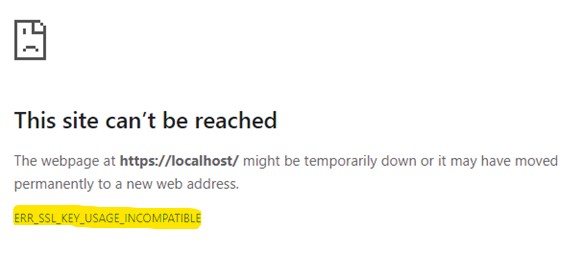
Код ошибки ERR_SSL_KEY_USAGE_INCOMPATIBLE при посещении некоторых сайтов, означает, что имеются проблемы с SLL сертификатом на стороне хостинга из-за несовместимого использования ключа SSL.
В современных наборах шифров ECDHE_RSA используется параметр "digitalSignature", который служит для шифрования. В устаревших наборах шифров RSA применяется параметр "keyEncipherment". По этой причине, администраторы сервера и веб-сайта должны включить оба параметра в сертификаты RSA, используемые для HTTPS-соединений. Чтобы вернуть предыдущее поведение в операционных системах Windows 11 и 10, можно отключить групповую политику "RSAKeyUsageForLocalAnchorsEnabled".
Кром того, ошибка может возникать из-за устаревшей версии ОС Windows, старой версии браузера, работает вредоносное перенаправление на сайте, файлы cookie или кэш браузера.
В данной инструкции описаны ниже способы, чтобы устранить ошибку ERR SSL KEY USAGE INCOMPATIBLE в браузере Chrome, Edge и Yandex для Windows 11/10.
1. Отключить RSAKeyUsageForLocalAnchors
Как говорилось выше, ошибка ERR_SSL_KEY_USAGE_INCOMPATIBLE в браузере Chrome, Edge для Windows 11/10 возникает из-за включенного параметра RSAKeyUsageForLocalAnchors, который нужно отключить.
- Нажмите Win+R и введите regedit.
- В реестре перейдите по следующему пути ниже, если используете браузер Edge.
HKEY_LOCAL_MACHINE\SOFTWARE\Policies\Microsoft\
- Нажмите правой кнопкой мыши слева по папке Microosft.
- Выберите "Создать" > "Раздел" и назовите его Edge.
- Далее выделите слева созданную папку Edge.
- Нажмите справа на пустом поле и "Создать" > "Параметр DWORD 32 бита".
- Назовите новый параметр RSAKeyUsageForLocalAnchorsEnabled.
- Перезагрузитесь.
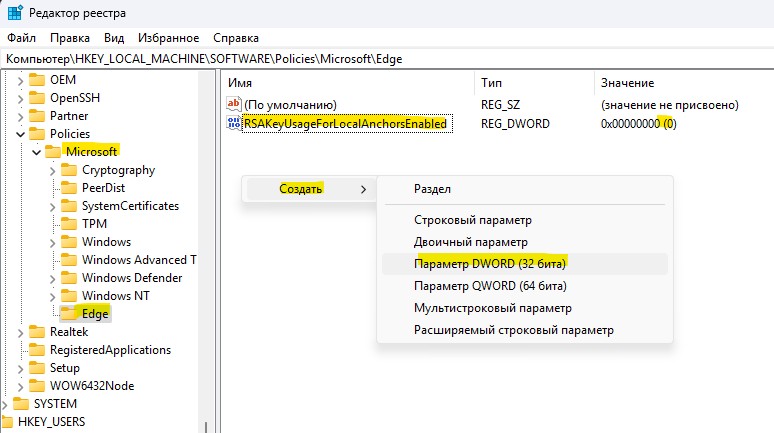
- Для браузера Chrome перейдите по пути ниже.
HKEY_LOCAL_MACHINE\SOFTWARE\Policies\
- Нажмите правой кнопкой мыши слева по Policies.
- Выберите "Создать" > "Раздел" и назовите его Google.
- Далее нажмите правой кнопкой мыши слева по созданному Google.
- Выберите "Создать" > "Раздел" и назовите его Chrome.
- Выделите слева созданную папку Chrome.
- Справа нажмите на пустом месте правой кнопкой мыши и "Создать" > "Параметр DWORD 32 бита".
- Назовите новый параметр RSAKeyUsageForLocalAnchorsEnabled.
- Перезагрузитесь.
Если используете Яндекс браузер, то аналогично создайте в папке Policies раздел Yandex > YandexBrowser и справа DWORD 32 бита с RSAKeyUsageForLocalAnchorsEnabled.
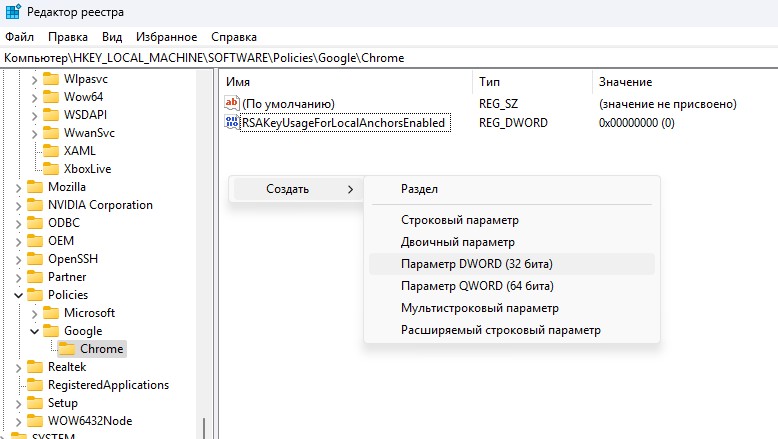
2. Удалить Local State
Если ошибка ERR_SSL_KEY_USAGE_INCOMPATIBLE появляется в Chrome и Яндекс браузере, то:
- Нажмите Win+R и введите %LocalAppData%. Перейдите ниже дальше по пути для своего браузера.
- Для Chrome: \Google\Chrome\User Data и удалите Local State.
- Для Яндекс: \Yandex\YandexBrowser\User Data и удалите Local State.
- Для Edge: \Microsoft\Edge\User Data и удалите Local State.
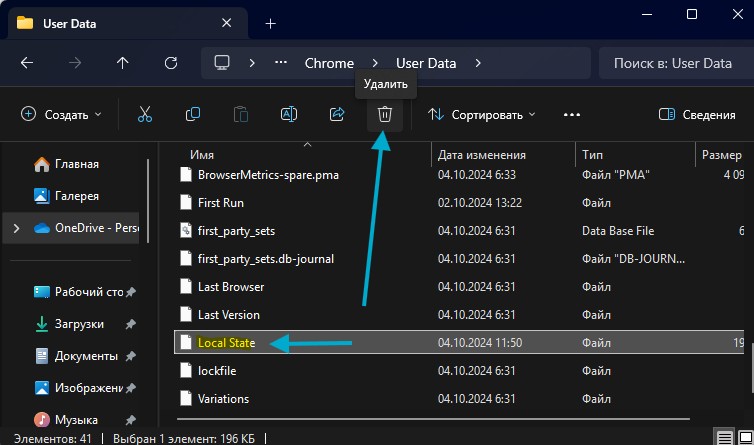
3. Проверьте системное время
Измените дату и время в Windows 11 или 10, так это может быт причиной ошибки ERR_SSL_KEY_USAGE_INCOMPATIBLE и верной синхронизации сертификата на сайте.
4. Отключите расширения
В ставьте в адресную строку браузера Chrome, Edge или Yandex следующий URL chrome://extensions, чтобы открыть сразу параметры расширений. Далее отключите все расширения, чтобы убедиться, что они не являются виновником ошибки. Если ошибки не будет, то включайте по одному расширению и проверяйте, чтобы понять, какое расширение вызывают ошибку несовместимого использования ключа SSL.
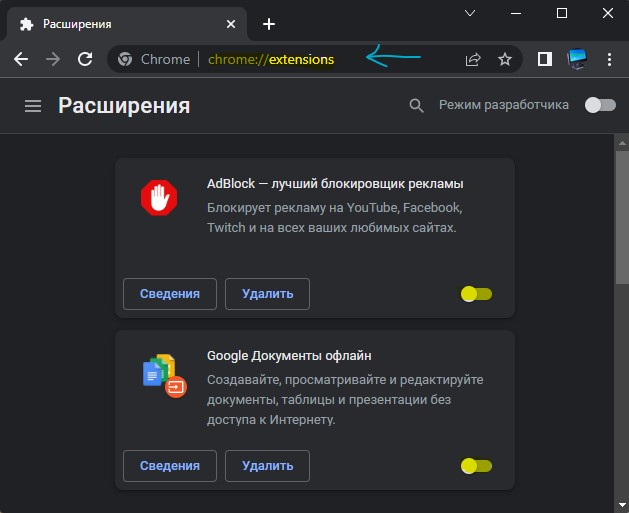
5. Очистите кэш браузера
Очистите кэш и историю браузера Chrome, Edge или Яндекс. Для этого, откройте браузер и нажмите Ctrl+Shift+Delete. Выберите за все время и установите везде галочки, после чего очистите данные.
6. Очистить SSL-сертификат
SSL Slate удаляет все кэшированные SSL-сертификаты, которые могут конфликтовать с настоящими, если они для сайта были выпущены недавно.
- Нажмите Win+R и введите inetcpl.cpl.
- Перейдите во вкладку "Содержание".
- Нажмите на "Очистить SSL".

7. Обновите браузер
Откройте браузер в котором ошибка и нажмите на троеточие сверху справа. Далее выберите "Настройки" и слева "О браузере", после чего начнется автоматическое обновление.
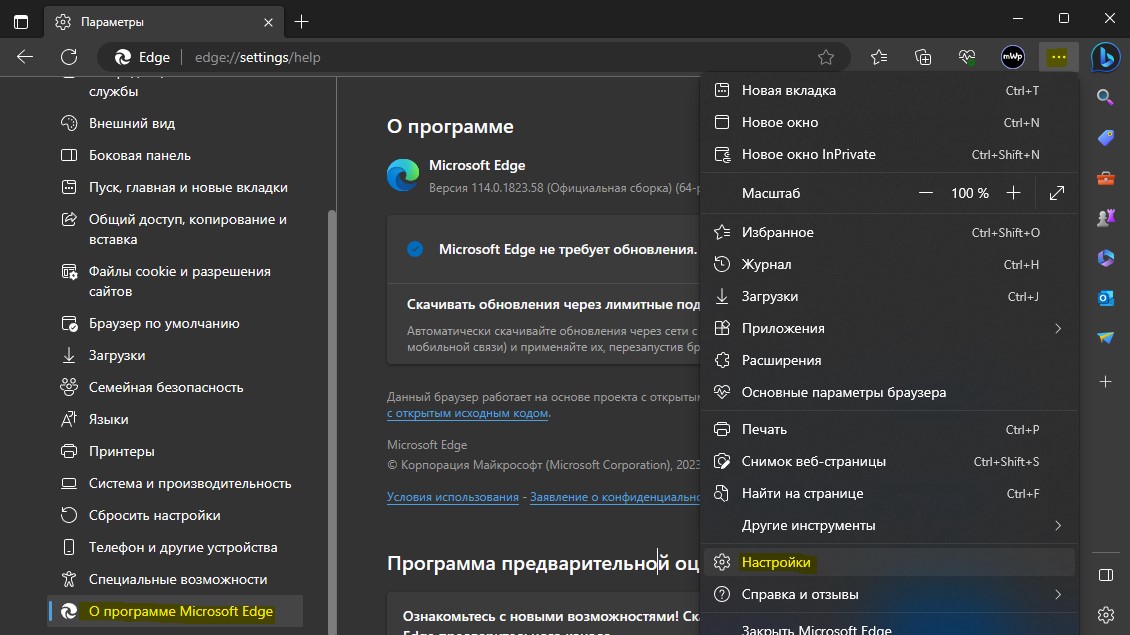
8. Отключите сторонний антивирус
Если используете сторонни антивирус как DrWeb или другой, то они могут блокировать сетевое соединение к сайту из-за плохого сертификата. Просто отключите на время сторонни антивирус нажав по нему правой кнопкой мыши и отключив защиту в реальном времени.


 myWEBpc
myWEBpc